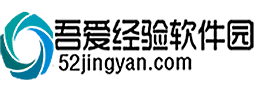win7系统优酷视频设置连播的操作方法
来源: 吾爱经验软件园 编辑:BT手游 更新:2020-04-12 19:40:01
win7系统优酷视频设置连播需要设置才有效;如何操作才能实现win7系统优酷视频设置连播的目标呢?除非掌握了电脑基础知识,否则一般人是不具备win7系统优酷视频设置连播的操作技能的;小编这里简要说两点,你就明白了;1、首先打开我们电脑上安装好的优ku视频程序; 2、然后点击右上角的【倒三角】图标;你看是不是挺简单;若有兴趣,可以看看下面介绍的关于win7系统优酷视频设置连播的操作方法。
1、首先打开我们电脑上安装好的优ku视频程序;

2、然后点击右上角的【倒三角】图标;

3、点击“倒三角”图标以后,后出现下拉选项菜单,选择里面的【设置】点击它;

4、在弹出的的“设置”窗口中,选择【播放设置】并点击它;

5、点击”播放设置“后,在右边的窗口中我们看到播放里面有”始终自动连播、始终跳过片头尾“两个选项。我们这里两个选项全部打上勾即可;

6、勾选好以后,我们点击右下角的【保存】即可。重启播放器,我们再次看连续剧的时候就会自动连播和跳过片头尾了。

关于Win7系统下优酷视频设置连播的方法就给大家介绍到这边了,有需要的用户们可以采取上面的方法步骤来操作,希望可以帮助到大家。
欢迎玩家到【 】查看最新变态版手游攻略,只需要在百度输入【 】就可以浏览最新上线送满vip的变态手游攻略了,更多有关手游的攻略和资讯,敬请关注玩的好手游网!